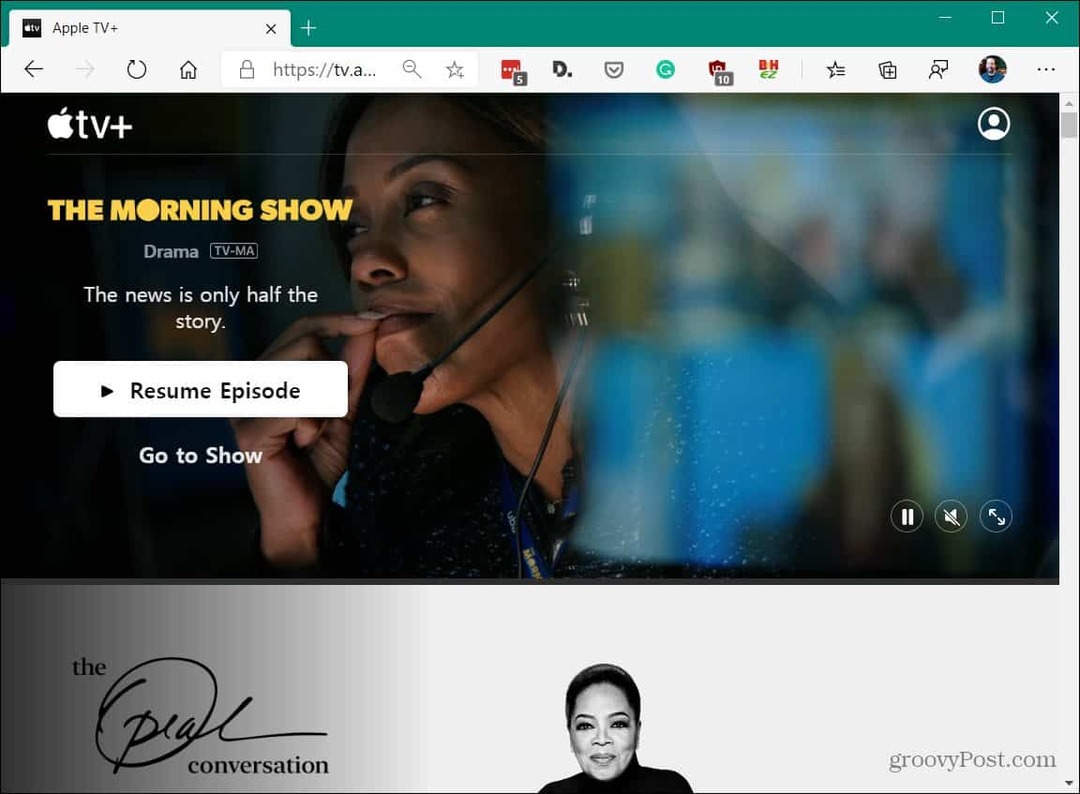Jak dostosować działanie przycisku zasilania w systemie Windows 10
Microsoft System Windows 10 / / March 18, 2020
Jeśli chodzi o wyłączanie komputera, niektórzy użytkownicy wolą używać fizycznego przycisku zasilania. Oto jak skonfigurować jego zachowanie w systemie Windows 10.
Jeśli chodzi o wyłączanie komputera z systemem Windows 10, niektórzy użytkownicy wolą używać fizycznego przycisku zasilania niż kliknięcia przycisku Start prawym przyciskiem myszy. Czy możesz teraz dostosować to, co dzieje się po naciśnięciu przycisku zasilania na komputerze? Oto spojrzenie na ustawienie Wyłącz, Uśpij, Hibernuj lub wyłącz wyświetlacz po naciśnięciu.
Zmień zachowanie przycisku zasilania w systemie Windows 10
Najpierw przejdź do Ustawienia> System> Zasilanie i tryb uśpienia i przewiń w dół i kliknij Dodatkowe ustawienia zasilania.
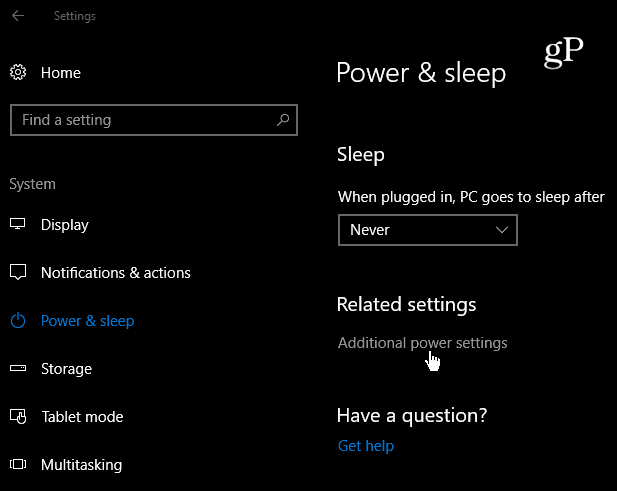
Otworzy się okno Panelu sterowania, które prawdopodobnie znasz z poprzednich wersji systemu Windows. Stąd wybierz Wybierz działanie przycisków zasilania połączyć.
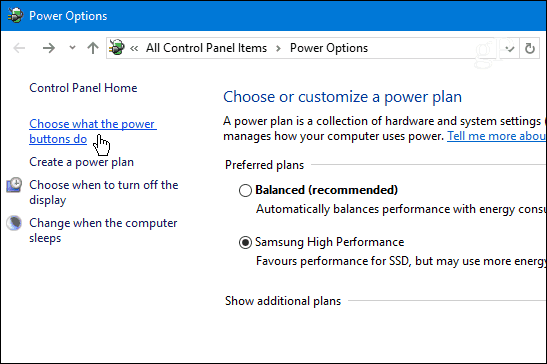
Następnie za pomocą menu rozwijanego pod Jak nacisnę przycisk zasilania, wybierz akcję, która ma być wykonywana po naciśnięciu przycisku zasilania. Zazwyczaj opcje obejmują: Nic nie rób, Uśpij, Wyłącz lub Wyłącz wyświetlacz.
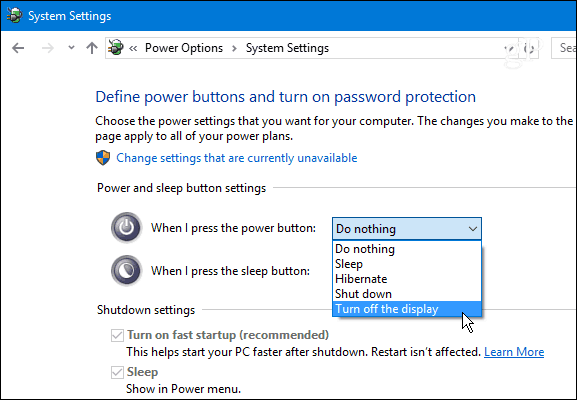
Pamiętaj, że różne typy systemów będą miały różne opcje. Na przykład laptop lub Surface Pro będą miały dodatkowe opcje, kiedy urządzenie jest podłączone lub działa na baterii, a także to, co robi moc, gdy pokrywa jest zamknięta. Ponadto nie każdy system obsługuje Hibernacja Windows 10 więc jeśli go nie widzisz, Twój system go nie obsługuje.
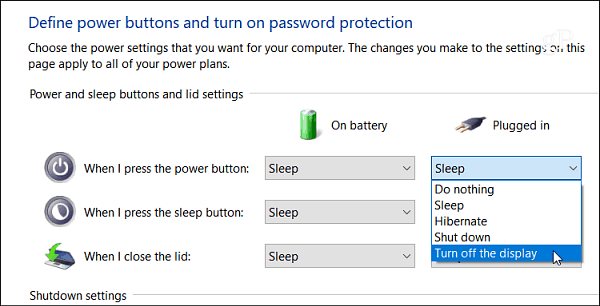
Laptop lub Surface Pro będzie miał więcej opcji przycisku zasilania niż komputer stacjonarny, w tym co dzieje się, gdy pokrywa jest zamknięta.
Jednym z największych błędów, jakie Microsoft stworzył po wydaniu systemu Windows 8, było usunięcie przycisku Start. Utrudniało to użytkownikom wyłączanie komputerów, a tym bardziej efektywną nawigację w systemie Windows 7 lub wcześniejszych wersjach. Na szczęście firma zmysłowała się dzięki systemowi Windows 10 i przywróciła przycisk Start, a także zapewniła kilka prostych sposobów na wyłączenie komputera z poziomu systemu operacyjnego lub za pomocą fizycznego przycisku zasilania na urządzeniu.